Tabloya naverokê
Tişt her gav bi awayê ku em pêşbînî dikin dernakevin. Mînakî, bernameyek an serîlêdanek dikare li ser komputera we bar neke, peyama ev sepan nikare li ser komputera we bixebite nîşan bide .
Bêguman ew yek ji pirsgirêkên herî acizker e, bandor dike gelek Windows 10. Dema ku hûn hewl didin ku bernameyên cihêreng vekin, di nav de bernameyên Windows-ê yên pêş-sazkirî, lîstikên klasîk, û hetta serîlêdanên partiya sêyemîn jî hene, dikare nîşan bide. Peyama çewtiyê dikare bi awayên cûrbecûr xuya bibe, di nav yên herî berbelav de:
- Ev sepan nikare li ser PC-ya we bixebite (navê sepana Antî-vîrusê)
- Ev sepan nikare li ser komputera we bixebite, xeletiya dikana Windows-ê
- Ev sepan li ser PC-ya we nikare bixebite, pelê hevîrê
- Ev sepan nikare li ser PC-ya we bixebite, xeletiya lîstikê
- Ev sepan nikare li ser PC-ya we bixebite, gihîştin tê red kirin
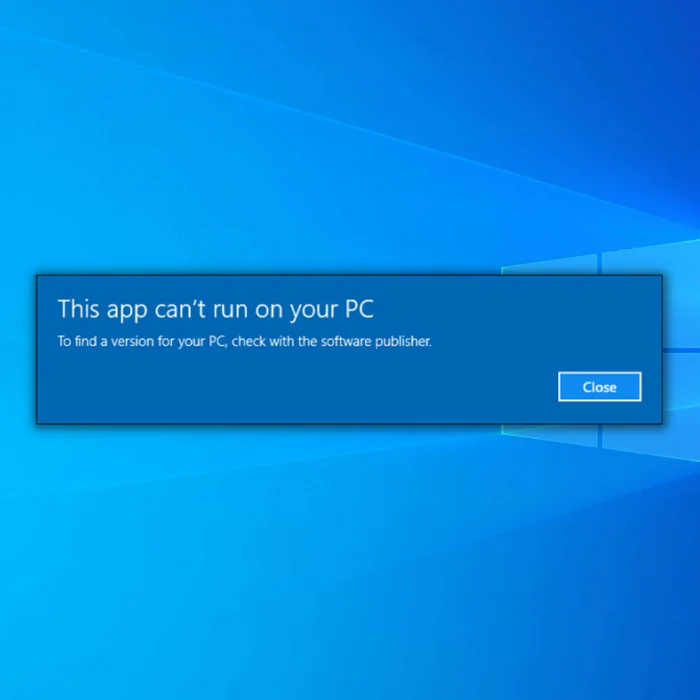
Heke hûn yek ji wan bi hezaran bikarhênerên ku vê xeletiyê dibînin, hûn li cîhê rast in. Îro, em ê şêwazên çareserkirinê yên çêtirîn ên ku hûn dikarin pêk bînin da ku di dawiyê de rast bikin ev sepan nikare li ser PC-ya we bixebite Çewtiya li ser komputera we Windows 10.
Sedemên hevpar ên ji bo "Ev sepan nikare li ser PC-ya we bixebite Peyam
Gelek sedem hene ku hûn dikarin bi peyama "Ev sepan li ser PC-ya xwe bimeşe" re dema ku hûn hewl didin ku serîlêdanek li ser komputera xwe ya Windows 10 bikar bînin rûbirû bibin. Fêmkirina van sedemên hevpar dikare ji we re bibe alîkar ku hûn koka pirsgirêkê nas bikin û çareseriyek guncan bicîh bînin. Li vir hinek heneji sedemên herî pir caran ji bo vê peyama çewtiyê:
- Serlêdan an ajokarê nehevgirtî: Yek ji sedemên herî gelemperî yên vê xeletiyê ew e ku serîlêdan an ajokara ku hûn hewl didin bimeşînin. bi guhertoya weya Windows-ê ya heyî re ne hevaheng e. Ev dibe ku gava hûn hewl bidin ku nermalava kevn an ajokarên ku ji bo guhertoyên berê yên Windows-ê hatine çêkirin bikar bînin.
- Pelên pergalê yên xerabûyî an jî winda ne: Heke pelên pergala Windows-ê yên bingehîn xera bibin an winda bibin, ew dikare bibe sedema pirsgirêkên cihêreng, di nav de xeletiya "Ev sepan nikare li ser PC-ya we bixebite". Dibe ku ev pel ji ber malware, pirsgirêkên hardware, an nûvekirinek Windows-ê ya netemam zirarê bibînin.
- Tîpa Pelê nerast: Carinan dibe ku xeletî çêbibe ji ber ku hûn hewl didin ku celebek pelê bimeşînin. ji hêla pergala we ve nayê piştgirî kirin. Mînakî, hewldana pêkanîna sepanek macOS an Linux-ê li ser PC-ya Windows-ê dê bibe sedema vê xeletiyê.
- Destûrên Kêmasî: Heke mafên we yên îdarî nebin ku hûn serîlêdanek bimeşînin, hûn dibe ku bi vê peyama çewtiyê re rûbirû bibin. Ji bo ku hin bername bi rêkûpêk tevbigerin, pêdivî bi gihandina rêveberiyê heye.
- Guhertoya Windows-ê ya kevnar: Ger pergala xebitandina weya Windows-ê kevnar be, ew dikare bibe sedema pirsgirêkên lihevhatina hin sepan û ajokaran, di encamê de "Ev sepan nikare li ser PC-ya xwe bixebite.” Peyama.
- Sazkirina Serlêdanê xelet an ne temam: Hekeserîlêdana ku hûn hewl didin ku bimeşînin rast nehatiye saz kirin an jî hêmanên bingehîn winda ne, ew dikare bibe sedema vê xeletiyê. Sazkirineke ne temam dibe ku ji ber qutbûna di pêvajoya sazkirinê de an jî dakêşana hemî pelên pêwîst çênebe.
- Têkoşîn bi Nermalava Ewlekariyê re: Di hin rewşan de, xeletî dikare ji ber nakokiyên di navbera serîlêdan û nermalava ewlehiya weya sazkirî, wek bernameyên antivirus an firewall. Dibe ku ev bername ji ber xetereyên ewlehiyê yên ku têne dîtin rê li ber xebitandina sepanê bigirin.
Bi famkirina van sedemên hevpar ên peyama "Ev sepan li ser PC-ya we nayê xebitandin", hûn dikarin çêtir pirsgirêkê çareser bikin û Ji rêbazên ku di gotarê de hatine behs kirin, çareseriyek guncaw bi kar bînin.
Vê sepanê çawa li ser komputera xwe nayê xebitandin
Rêbaza yekem - Bernameyê di Moda Lihevhatî û wekî Rêvebir de Bimeşînin
Moda lihevhatinê fonksiyonek ji Windows-ê ye ku dihêle bername û sepanên kevintir li ser Windows 10-ê bixebitin.
- Li ser îkona bernameyê rast-klîk bikin, "Ev sepan nikare li ser we bixebite. PC." Xeletî bikin û li ser "Taybetmendî" bikirtînin.

- Herin tabê "Lihevhatî" û li ser "Vê bernameyê di moda lihevhatinê de bimeşînin ji bo:" bikirtînin û dûv re "Windows 8" hilbijêrin. . Ji bo "Vê bernameyê wekî Rêvebirê Bixebitîne" jî qutiya bikirtînin û dûv re li ser "OK" bikirtînin.
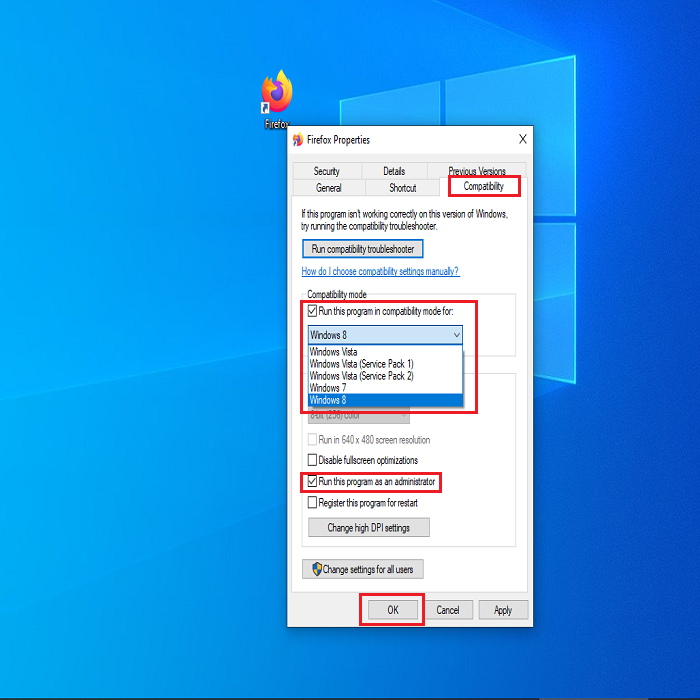
- Carekê hemî gavên jorînhatine kirin, biceribînin ku serîlêdana bi pirsgirêk vekin da ku bibînin ka xeletiya "Ev sepan nikare li ser PC-ya we bixebite" hatîye rast kirin.
Rêbaza Duyemîn – Karûbarên Proxy Vpn Xebitîne
Dibe ku karûbarek proxy an VPN pêşî li girêdanên derketinê yên pêşkêşkerên Microsoft Store-ê bigire, di encamê de ev sepan nikare li ser PC-ya we xelet bixebite.
- Berê peywirê li binê rastê pencereya xwe bibînin .
- Çep-klîk bike îkona tora xwe.
- Piştre, "Tora Veke & Mîhengên Înternetê."

- Li milê çepê, bişkoka "Proxy" bikirtînin.
- Peldankek nû dê vebe. Bişkojka ku dibêje "Mîhengan bixweber kifş bike" biguherînin.

- PC xwe ji nû ve bidin destpêkirin û kontrol bikin ka xeletiya "Ev sepan nikare li ser PC-ya we bixebite" hatiye rast kirin.
- Herwiha Binêre : Taskbara Windowsê venabe
Rêbaza Sêyemîn – Ji bo Sepanan Barkirina Aliyê Çalak bike
Sazkirina sepanan ji çavkaniyek pejirandî, wekî dikana Microsoft-ê, ji alîkî ve tê barkirin. Pargîdaniya we dikare sepanên xwe, wekî xeta-karsaziyê (LOB) pêşve bibe. Gelek karsazî sepanên xwe çêdikin da ku kêşeyên taybetî yên pîşesaziya xwe çareser bikin.
Dema ku hûn bernameyekê ji alîkî ve bar dikin, hûn pakêtek sepanê ya îmzakirî li ser amûrekê bi cih dikin. Tu berpirsiyarê îmzakirin, mazûvanîkirin û bicihkirina sepanê yî.
- Bişkoka "Windows"ê ya li ser klavyeya xwe bikirtînin û "R" bikirtînin da ku tîpa fermana rêza xebitandinê di "nûvekirina kontrolê" de were xuyang kirin. ” û çap bikinbikeve.

- Li beşa çepê li ser "Ji Bo Pêşdebiran" bikirtînin û "Ji her çavkaniyekê ve sepanan saz bikin, tevî pelên winda."

- Komputera xwe ji nû ve bidin destpêkirin û kontrol bikin ka pirsgirêk hatiye rast kirin.
Rêbaza çaremîn – Hesabek Rêvebirê Nû Biafirînin
Derfetek baş heye ku hesabê weya rêveberê heyî hatiye tawîzkirin. Wekî encamek, ji bo çareserkirina pirsgirêkê van gavan bişopînin:
- Bişkojkên "Windows" + "I" bigirin ku mîhengên komputera Windows-ê vekin.

- Li ser "Hesab" bikirtînin, "Malbat & amp; bikarhênerên din" li ser pencereya çepê bikirtînin û li ser "Kesek din li vê PC-yê zêde bikin."


- Li ser "Têketina vî kesî li cem min tune" bikirtînin. agahî."

- Bikarhênerek bêyî hesabê Microsoft-ê di pencereya din de lê zêde bike bikirtînin."
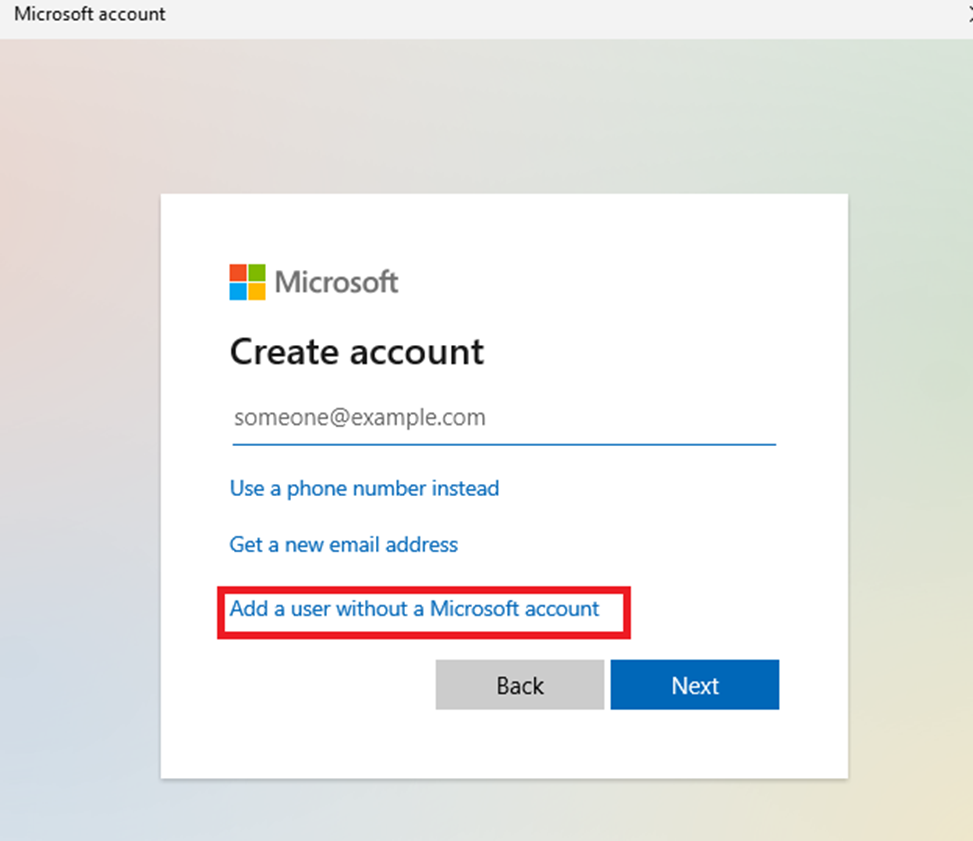
- Binivîse pêbaweriyên hesabê rêveberê nû û pêl bikirtînin. Dûv re hûn ê vegerin rûpela mîhengên Windows-ê, hesabê xwe yê nû hatî afirandin hilbijêrin û "Cûreya hesabê biguherînin" bikirtînin.

- Di pencereya pêş de, di Hesabê de "Rêveber" hilbijêrin. binivîsin û "OK" bikirtînin.

- Komputera xwe ji nû ve bidin destpêkirin, têkeve hesabê rêvebirê xwe yê ku nû hatî çêkirin, û kontrol bikin ka xeletî berdewam dike.
Rêbaza Pêncemîn - Ji bo Nûvekirina Windows-ê ya Nû kontrol bikin
Windows nûvekirinên nû bi olî derdixe da ku xeletî û pirsgirêkan rast bike û aramiya pergalê baştir bike.
- PirLi ser klavyeya xwe bişkojka "Windows" bikirtînin û "R" bikirtînin da ku tîpa fermana rêza xebitandinê di "kontrol nûvekirinê" de derbikeve û pêl Enter bike.

- Li ser "Kontrol bike" bikirtînin. Nûvekirin" di pencereya Nûvekirina Windows-ê de. Ger nûvekirinek peyda nebe, divê hûn peyamek wergirin ku dibêje, "Tu Rojane yî."

- Heke Amûra Nûvekirina Windows-ê nûvekirinek nû bibîne, bila saz bike. û li bendê bin ku ew temam bibe. Ji bo sazkirinê dibe ku ji we were xwestin ku hûn komputera xwe ji nû ve bidin destpêkirin.

- Ger komputera we nûvekirinek nû saz kiribe, kontrol bikin ka "Ev sepan nikare li ser PC-ya we bixebite. . Çewtî hat rastkirin.
Rêbaza Şeşemîn - Lêgerîna Kontrola Pelê Pergalê (SFC) Bixebitîne
Hûn dikarin bi pergala xebitandina Windows-ê re amûrek belaş bikar bînin da ku xerabûyî bigerin û tamîr bikin. an ajokar û pelên Windows-ê winda ne. Van proseduran bişopînin da ku komputera xwe bi Windows SFC bişopînin.
- Bişkoka "Windows"ê bigire û "R" bikire û di rêzika fermanê de "cmd" binivîse. Bişkojkên "ctrl û shift" bi hev re bigirin û Enter bikirtînin. Di pencereya din de "OK" bikirtînin da ku destûrên rêveberê bidin.

- Di pencereya fermanê de "sfc /scannow" binivîsin û Enter bikirtînin. Li bendê bin ku SFC lêgerînê temam bike û komputerê ji nû ve bide destpêkirin. Piştî qedandinê, amûra Nûvekirina Windows-ê bixebitînin da ku hûn kontrol bikin ka pirsgirêk rast bûye.

Rêbaza Heftemîn - Windows DISM (Xizmetkirin û Rêvebirina Wêne ya Bicihkirinê) bimeşîne.Amûr
Pêkanîna DISM kêşeyên bi Forma Wêneya Windowsê ya ku di pergalê de hatî hilanîn dişoxilîne û rast dike, û dibe sedema pirsgirêka pelên pergalê.
- Bişkojka "windows" bikirtînin û dûv re pêl bikin. "R." Pencerek piçûk dê derkeve holê ku hûn dikarin "CMD" binivîsin.
- Pencereya fermanê dê vebe, "DISM.exe /Online /Cleanup-image /Restorehealth" binivîsin û paşê "enter" bikirtînin.

- Karana DISM dê dest bi şopandin û rastkirina xeletiyan bike. Piştî ku qediya, PC-ya xwe ji nû ve bidin destpêkirin. Gerînendeyê Peywiran veke da ku bibîne ka xeletî berdewam dike.
Gotinên Dawî
Em hêvîdar in ku we karîbû pirsgirêka nenas a li ser komputera xwe çareser bike. Em pêşniyar dikin ku nuqteyek vegerandina pergalê biafirînin û pergala xebitandina xwe bi rêkûpêk nûve bikin da ku hûn pê ewle nebin ku hûn vê xeletiyê dubare bikin û zirarek din nebînin. Wekî encamek, hûn dikarin her gav vegerin rewşa berê ya ku tê de her tişt baş dixebitî.
Pirsên Pir Pir Pir pirsîn
Tu çawa peyama xeletiyê rast dikî ev sepan nikare li ser vê PC-ê bixebite?
Gava ku hûn peyama xeletiyê distînin "ev sepan nikare li ser vê PC-ê bixebite", ew bi gelemperî ji hêla sepanek an ajokerek nehevaheng ve dibe. Ji bo rastkirina vê xeletiyê, hûn ê hewce bikin ku sepan an ajokarê nehevrakêşî rakirin û dûv re wê ji nû ve saz bikin. Heke hûn nebawer in ku kîjan sepan an ajokarê pirsgirêkê çêdike, hûn dikarin biceribînin ku Pirsgirêkên Lihevhatina Windows-ê bixebitin.
Ez çawa dikarim sepanekê bi zorê bidim xebitandin li ser minkompîtur?
Ji bo ku sepanek bi zorê li ser komputera xwe bixebite, divê hûn van gavan bavêjin:
Spanê li ser komputera xwe dakêşin.
Piştî ku sepan hat daxistin , wê vekin û li tabloya "Settings" bikirtînin.
Di nav tabloya Mîhengan de, vebijarkek divê "Bi zorê sepanê bixebite" be. Li ser vê vebijarkê bikirtînin û dûv re "Erê" hilbijêrin.
Hûn çawa di sepanên Windows 11-ê de moda lihevhatinê diguherînin?
Di Windows 11-ê de, mîhengek bi navê moda lihevhatinê destûrê dide we ku hûn sepanan di peldankê de bimeşînin. guhertoya kevn a Windows. Ger we serîlêdanek ku bi guhertoya heyî ya Windows-ê re ne hevaheng be ev dikare kêrhatî be. Ji bo çalakkirina moda lihevhatinê, biçin mîhengên sepanê û vebijarkê çalak bikin.
Tu çawa ji bo nermalava partiya sêyemîn barkirina aliyê sepanê çalak dikî?
Ji bo çalakkirina barkirina aliyê sepanê ji bo sêyemîn- nermalava partiyê, divê hûn pêşî vebijarka Çavkaniyên Nenas di menuya Mîhengên cîhaza xweya Android-ê de çalak bikin. Piştî ku ew hate kirin, hûn dikarin her sepana Android-ê ji Google Play Store an cîhek din dakêşin û saz bikin. Bînin bîra xwe ku çalakkirina vê vebijarkê dikare cîhaza we li hember nermalava xerab xeternak bike, ji ber vê yekê tenê sepanên ji çavkaniyên ku hûn pê pê bawer in saz bikin.
Ma hûn nikarin sepanên Store Windows-ê nûve bikin?
Heke di nûvekirinê de pirsgirêkek we heye. Windows Store Apps we, çend tişt hene ku hûn dikarin biceribînin. Pêşîn, pê ewle bine ku we pêwendiyek înternetê ya bihêz heye. Heke hûn hîn jî pirsgirêk hene, biceribînin ku xwe ji nû ve bidin destpêkirinkomputer û nûvekirina sepanan dîsa. Ger ew nexebite, dibe ku hûn hewce bikin ku hûn sepanan rakin û ji nû ve saz bikin.
Ez çawa dikarim kêşeya lihevhatina bernameyê bi kar bînim?
Pirsgirêkên Hevgirtinê yên Bernameyê amûrek e ku dikare were bikar anîn alîkariya rastkirina pirsgirêkên ku dibe ku hûn bi xebitandina bernameyên kevntir ên li ser komputera xwe re bibin alîkar. Ji bo ku kêşeyê bikar bînin, Pêşeka Destpêkê bikirtînin û "lihevhatî" li qutiya lêgerînê binivîsin. Dema ku kêşeya pirsgirêkê xuya bibe, rêwerzan bişopînin ku ji bo çareserkirina pirsgirêka xwe bibin alîkar.

